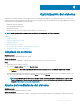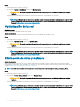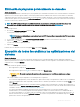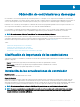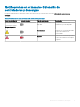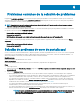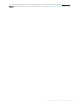Users Guide
Pasos
1 Abra SupportAssist y haga clic en la .
2 En el mosaico Ajustar el rendimiento, haga clic en Ejecutar ahora.
PRECAUCIÓN: Si cancela la optimización mientras está en progreso, no se revertirán los cambios que se hayan
aplicado.
Después de que ha nalizado la optimización, se muestra la noticación correspondiente en el mosaico.
NOTA: La noticación que se muestra en el mosaico cambia de manera automática según la hora en la que se llevó a
cabo la optimización. Para obtener más información sobre el tipo de noticaciones que se muestran en el mosaico,
consulte Noticaciones en el mosaico SupportAssist.
Optimización de la red
Requisitos previos
Debe tener privilegios de administrador en el sistema.
Acerca de esta tarea
Optimice los valores de red en el sistema para mantener una conectividad de red conable y ecaz.
Pasos
1 Abra SupportAssist y haga clic en la .
2 En el mosaico Optimizar la red, haga clic en Ejecutar ahora.
PRECAUCIÓN
: Si cancela la optimización mientras está en progreso, no se revertirán los cambios que se hayan
aplicado.
Después de que ha nalizado la optimización, se muestra la noticación correspondiente en el mosaico.
NOTA
: La noticación que se muestra en el mosaico cambia de manera automática según la hora en la que se llevó a
cabo la optimización. Para obtener más información sobre el tipo de noticaciones que se muestran en el mosaico,
consulte Noticaciones en el mosaico SupportAssist.
Eliminación de virus y malware
Acerca de esta tarea
Aislar y quitar archivos infectados por virus y malware para mantener protegido el sistema. También, detectar y quitar programas
potencialmente no deseados (PUP) instalados en el sistema, si es necesario. Para obtener instrucciones acerca de cómo eliminar PUP,
consulte Eliminación de programas potencialmente no deseados.
NOTA
: La función de eliminación de virus y malware no está disponible en ciertas regiones como, por ejemplo, China.
Pasos
1 Abra SupportAssist y haga clic en la .
2 En el mosaico Eliminar virus y malware, haga clic en Ejecutar ahora.
PRECAUCIÓN
: Si cancela la optimización mientras está en progreso, no se revertirán los cambios que se hayan
aplicado.
Después de que ha nalizado la optimización, se muestra la noticación correspondiente en el mosaico.
NOTA
: La noticación que se muestra en el mosaico cambia de manera automática según la hora en la que se llevó a
cabo la optimización. Para obtener más información sobre el tipo de noticaciones que se muestran en el mosaico,
consulte Noticaciones en el mosaico SupportAssist.
12 Optimización del sistema